快速从Word文档中删除所有宏
Kutools for Word
我们可能会经常在文档中录制或使用宏,或者接收包含代码的文件。宏可以帮助我们更轻松、更快捷地工作。然而,有时宏错误、病毒警告以及文档运行缓慢等问题令人烦恼,您可能想要删除它们。Kutools for Word 的“清除所有宏”功能可以一次性轻松删除整个文档中的所有宏。
即使对Word中的宏和VBA代码了解甚少,您也可以通过“清除所有宏”功能立即快速清除当前文档中的所有宏。
推荐的Word生产力工具
Kutools for Word:集成AI 🤖,超过 100 个高级功能可节省您50%的文档处理时间。免费下载
Office Tab:为Word(及其他Office工具)引入类似浏览器的标签页,简化多文档导航。免费下载
点击 Kutools > 清除 > 清除所有宏
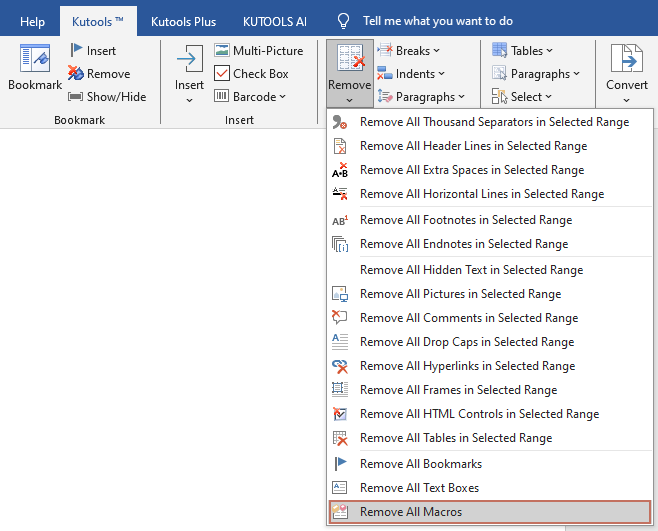
- 此工具要求用户在信任中心中勾选“信任对 VBA 工程对象模型的访问”。
- 此工具仅删除文档中正在使用的宏,但无法删除位于Word模板中的所有宏。
快速从Word文档中删除所有宏
假设您有一个包含多个宏的文档,如下方截图所示。您可以点击“视图”选项卡或“开发工具”选项卡下的“宏”按钮查看文档中的所有宏。下方截图显示了三个宏:killTheHyperlinksInAllOpenDocuments、ResizeAllImages 和 SplitIntoPages。
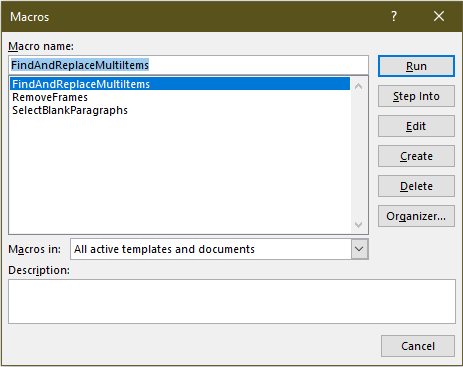
1. 打开包含要删除宏的文档,然后通过选择 Kutools > 清除 > 清除所有宏 来应用该工具。
2. 弹出一个“删除”对话框,列出所有宏,点击“是”确认删除。
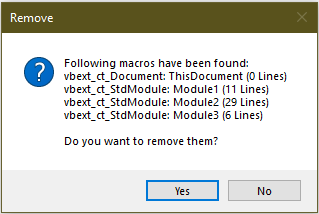
现在,当前文档中的所有宏都已被删除。
相关功能
最佳Office办公效率工具
Kutools for Word -通过超过100项强大功能提升您的Word体验!
🤖 Kutools AI功能:AI助手 / 实时助手 / 超级润色(保留格式)/ 超级翻译(保留格式)/ AI遮挡 / AI校正...
📘 文档精通:文档拆分 / 文档合并 / 多格式导出选定内容(PDF/TXT/DOC/HTML...)/ 批量转换为PDF...
✏ 内容编辑:跨多个文件批量查找与替换/ 全部图片大小/ 翻转表格行与列/ 表格转文本...
🧹 一键清理:清除多余空格 / 分节符 /文字框 / 超链接 / 更多清理工具请查看清除所有分组...
➕ 创意插入:插入千分位分隔符 /复选框 /选项按钮 / 二维码 / 条形码 / 多张图片 / 更多功能请查看插入分组...
🔍 精准选取:精确定位特定页面 / 表格 / 形状 / 标题段落 / 使用更多 选取 功能提升导航体验...
⭐ 明星增强功能:快速定位任意文件夹 / 自动插入重复文本 / 切换文档窗口 /11 项转换工具...
